Il primo passo per poter operare correttamente con la taglierina vinilica, è stato comprendere che il software che la controlla, dialoga solo ed esclusivamente con immagini di tipo vettoriale.
Nel mondo digitale si ha a che fare principalmente con due tipi di immagini: raster e vettoriali.
La prima categoria, prende il nome dalla parola inglese “raster” che significa griglia. Infatti nella grafica raster, o bitmap, l’immagine è composta da una griglia di punti detti pixel, di forma quadrata.
Ognuno di quei pixel possiede determinate informazioni di colore che nell’insieme creano una determinata immagine. Il profilo di colore usato più spesso nelle immagini bitmap è l’RGB perché è il profilo che le schede grafiche dei computer utilizzano per generare l’immagine stessa su schermo.
La proprietà più importante di un immagine raster è la risoluzione, che è data dal numero di pixel contenuti in una certa unità di misura. Per standard si utilizza il pollice inglese (2,54 cm) e il rapporto Dot Per Inch, DPI, cioè punti per pollice. Più alto è il numero dato da questo rapporto più alta è la risoluzione dell’immagine e quindi la qualità della stessa. Una risoluzione di 300 dpi è considerata lo standard di qualità per una buona stampa mentre per lo schermo sono sufficienti 72 dpi per ottenere una buona qualità visiva.
Ovviamente diminuendo la dimensione della foto aumenterà la sua risoluzione, così come ingrandendo la stessa essa avrà una risoluzione minore ottenendo il cosiddetto effetto sgranato, quello in cui i singoli quadratini diventano visibili, come nell’immagine in testa al paragrafo.
Formati di immagini raster
I formati più diffusi per le immagini raster sono:
Raw, Bmp, Gif, Tiff, Jpeg


La grafica vettoriale è molto diversa da quella raster. Essa si basa infatti sulle forme geometriche come linee, punti, curve e poligoni per generare un’immagine e a queste forme vengono attribuite determinate caratteristiche di colore o di effetti.
Poiché le immagini vettoriali sono costituite da forme geometriche è possibile ingrandirle praticamente all’infinito senza perdere minimamente risoluzione poiché le stesse forme geometriche hanno alla base delle equazioni matematiche. Puoi vederlo bene nel dettaglio dell’immagine qui sopra.







Il passo successivo è stato quello di importare in InkScape, software di disegno 2D, un semplice file di una immagine vettoriale e lavorarla sino ad ottenere qualcosa di realmente stampabile.
Il file utilizzato è già in formato .svg, quindi vettoriale, tuttavia si sarebbe potuto passare da raster a vettoriale con il comando "tracciato > vettorizza bitmap".




Per preparare la macchina alla stampa, va innanzitutto caricato il rullo vinilico, posizionandolo sull'apposito supporto sul retro.
Il foglio va poi inserito nella macchina e fatto slittare verso il fronte della stessa, bloccandolo con la apposita leva sulla sinistra della taglierina.
I gommini presenti sul fronte della macchina, oltre a svolgere una funzione di guida allo scorrimento del foglio vinilico, servono anche a delimitare l'area di stampa; devono infatti sempre essere posizionati all'interno del foglio stesso.
Il cursore, sul quale è presente la lama, e che rimane l'unico componente a muoversi durante le operazioni di stampa, può preliminarmente, essere posizionato a sinistra del foglio, per individuare manualmente l'origine, punto iniziale di stampa.
In alternativa, sarà la macchina ad individuare automaticamente l'origine, calcolando la larghezza del supporto vinilico inserito.
Per settare manualmente l'origine teniamo premuto per alcuni secondi il tasto "origin" del pannello di comando a bordo macchina.
Col tasto "force" possiamo impostare la forza del taglio, espressa in grammi/forza. Chiaramente essa avrà settaggi diversi a seconda del materiale; per tale motivo resta indispensabile effettuare dei piccoli campioni di taglio prima di ogni lavorazione, col tasto "test".
Una volta caricato il rullo, ed impostato correttamente il nostro file vettoriale, possiamo passare alla stampa vera e propria.
Da InkScape, attraverso l'apposito plugin, passiamo al software RolandCut Studio, programma sviluppato dallo stesso produttore della taglierina; con esso impostiamo la reale area di stampa col tasto "get from machine" delle impostazioni di modifica del comando "taglia".
Tale passaggio è molto importante per comprendere in quale area del supporto vinilico andremo a stampare, e diventa fondamentale nel momento in cui non stiamo utilizzando un rullo nuovo ma un foglio o uno scarto, con dimensioni customizzate.
Per questo esercizio è stata utilizzata una forza di taglio pari a 60 g/forza.
Il risultato ottenuto quindi è una pellicola prespaziata che presenta dei vuoti e dei pieni i quali andranno separati e scartati a seconda dell'immagini che volevamo ottenere, con appositi strumenti di rimozione, fino ad arrivare ad un negativo e un positivo.
In questo caso specifico abbiamo deciso di mantenere il positivo, quindi con il supporto di uno specifico nastro adesivo, cosiddetto di trasferimento, stacchiamo la pellicola dal supporto cartaceo, e lo applichiamo nella posizione desiderata, cercando ovviamente di eliminare quanto meglio le bolle d'aria che si formeranno.
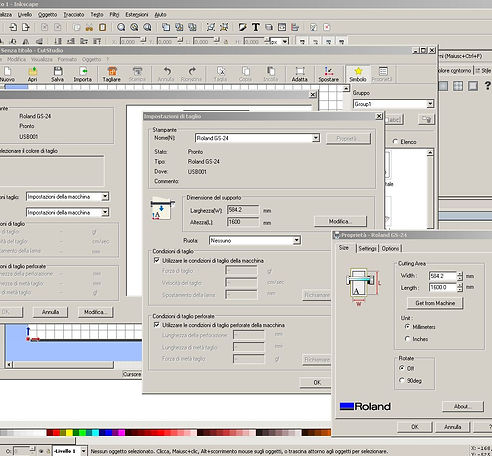

01
pellicola prespaziata